Betulkan Terjejas Semasa Memeriksa Keperluan Rangkaian di Windows 10/11
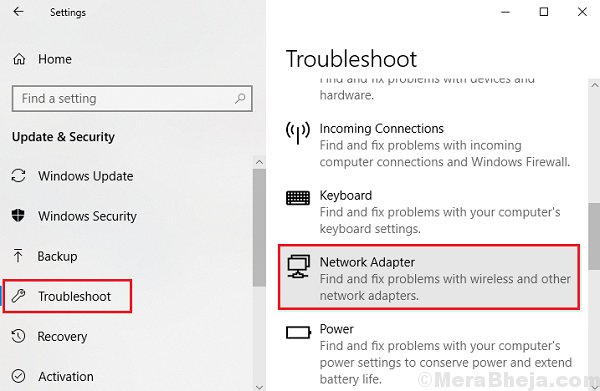
- 3311
- 959
- Dave Kreiger V
Sejak Windows 8 dilancarkan, versi sistem pengendalian secara konsisten menghadapi masalah dengan sambungan rangkaian. Terdahulu dengan Windows 8, "ralat sambungan terhad atau tiada" adalah isu biasa. Microsoft cuba mengusahakan isu -isu ini yang memperbaiki keadaan dengan setiap kemas kini. Namun, masih banyak pengguna menghadapi masalah dengan rangkaian.
Salah satu isu rangkaian yang paling sering dilaporkan di Windows 10 dan Windows 11 ialah "Memeriksa Keperluan Rangkaian."
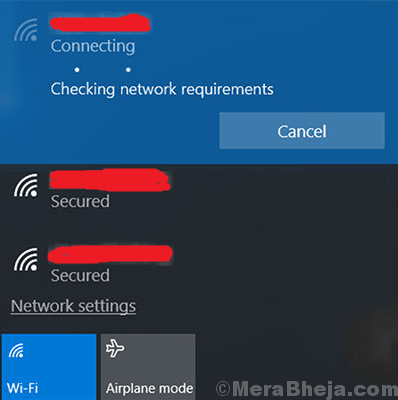
Ini berlaku apabila pengguna cuba menyambung ke rangkaian, bagaimanapun, sistem tidak menghubungkan, dan tidak memberikan mesej ralat "tidak dapat menyambung ke rangkaian ini". Anda boleh mencuba memulakan semula sistem jika ia membantu, tetapi biasanya ia tidak.
Cuba langkah -langkah berikut untuk menyelesaikan masalah:
Isi kandungan
- Penyelesaian 1] menyahpasang dan memasang semula pemandu
- Penyelesaian 2] - Gunakan arahan rangkaian di CMD
- Penyelesaian 3] Kemas kini Windows
- Penyelesaian 4] Jalankan Penyelesai Penyelesetan Rangkaian
Penyelesaian 1] menyahpasang dan memasang semula pemandu
1. Cari Pengurus peranti dalam kotak carian Windows.
2. Sekarang, klik pada ikon Pengurus Peranti untuk dibuka Pengurus peranti.
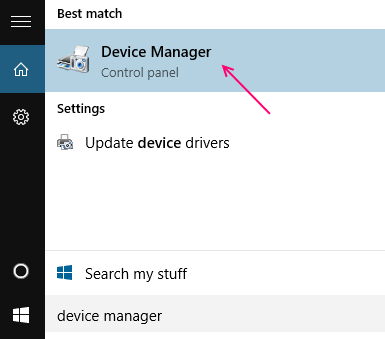
3. Sekarang, berkembang Penyesuai rangkaian.
4. Klik kanan pada penyesuai rangkaian wayarles anda dan klik Nyahpasang.
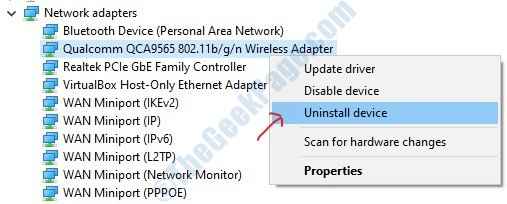
5. Sekarang, klik pada Tindakan Dan kemudian klik pada Mengimbas perubahan perkakasan.
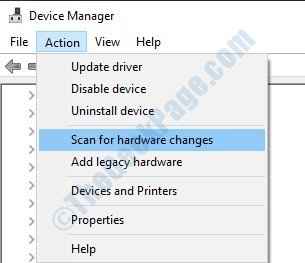
Penyelesaian 2] - Gunakan arahan rangkaian di CMD
1 - Cari cmd di kotak carian Windows yang terletak di bar tugas.
2 - Sekarang, buatlah Klik kanan dan kemudian pilih Jalankan sebagai pentadbir.
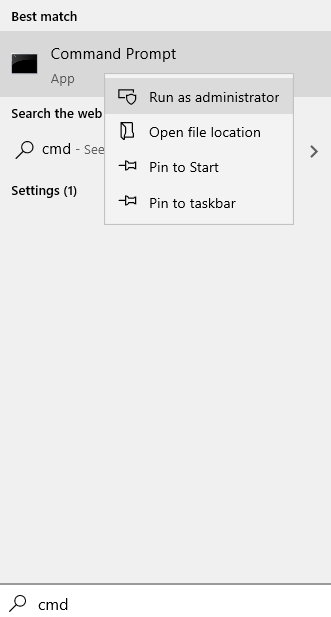
3 - Sekarang, salin setiap arahan yang diberikan di bawah satu demi satu dan tekan kekunci Enter setiap kali untuk menjalankan arahan
Netsh Winsock Reset
Netsh int ip reset
IPConfig /Release
IPConfig /Renew
Ipconfig /Flushdns
4 -Setali menjalankan semua arahan, tutup tetingkap CMD.
Penyelesaian 3] Kemas kini Windows
Oleh kerana Windows sedar bahawa pengguna menghadapi masalah ini, oleh itu mereka akan berusaha menyelesaikannya. Resolusi akan dilancarkan dalam bentuk kemas kini. Oleh itu, kita perlu menjaga tingkap terkini.
Penyelesaian 4] Jalankan Penyelesai Penyelesetan Rangkaian
Penyelesai masalah rangkaian yang dibina boleh membantu masalah ini.
1] Klik pada Butang Mula Dan kemudian simbol seperti gear untuk membuka Tetapan halaman.
2] Pergi ke Kemas kini dan keselamatan Dan kemudian ke Menyelesaikan masalah tab.
3] Pilih Penyelesai Penyelesaian Penyesuai Rangkaian.
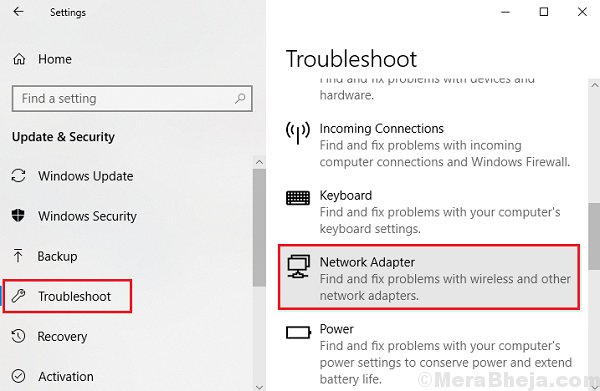
4] Biarkan ia berjalan dan kemudian mula semula sistem.
- « 18 perisian rakaman skrin percuma terbaik untuk Windows PC
- Betulkan cubaan melaksanakan skrin biru memori noexecute di Windows 10 »

